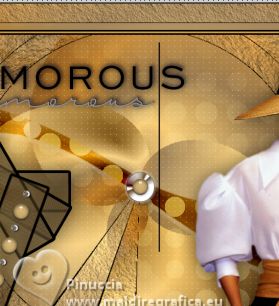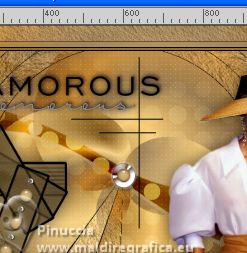|
GLAMOROUS


Ringrazio Gerrie per l'invito a tradurre i suoi tutorial in italiano.

qui puoi trovare qualche risposta ai tuoi dubbi.
Se l'argomento che ti interessa non Ŕ presente, ti prego di segnalarmelo.
Questo tutorial Ŕ stato realizzato con Corel19 e tradotto con Corel X2 e Corel X7,
ma pu˛ essere realizzato anche con le altre versioni di PSP.
Dalla versione X4, il comando Immagine>Rifletti Ŕ stato sostituito con Immagine>Capovolgi in orizzontale,
e il comando Immagine>Capovolgi con Immagine>Capovolgi in verticale.
Nelle versioni X5 e X6, le funzioni sono state migliorate rendendo disponibile il menu Oggetti.
Con la nuova versione X7, sono tornati Rifletti>Capovolgi, ma con nuove varianti.
Vedi la scheda sull'argomento qui
 traduzione in francese/traduction en français qui/ici traduzione in francese/traduction en français qui/ici
 traduzione in inglese/english translation qui traduzione in inglese/english translation qui
 le vostre versioni qui/ici le vostre versioni qui/ici
Occorrente per realizzare questo tutorial:
Materiale ici
Grazie: per i tubes Luz Cristina e Lisanne.
(in questa pagina trovi i links ai siti dei creatori dei materiali.
Filtri
in caso di dubbi, ricorda di consultare la mia sezione filtri qui
Filters Unlimited 2.0 qui
VM Extravaganza - Vasarely qui
Mura's Seamless - Tile Rotate qui
AAA Frames - Texture Frame qui
Filter Factory Gallery B - Circulator 2 qui
Alien Skin Eye Candy 5 Impact - Glass qui
&<Bkg Designer sf10II> - Lines Side Line (da importare in Unlimited) qui
AP Lines - Lines SilverLining qui
Simple - Diamonds qui
I filtri VM Extravaganza, Simple e Mura's Seamless si possono usare da soli o importati in Filters Unlimited
(come fare vedi qui)
Se un filtro fornito appare con questa icona  deve necessariamente essere importato in Filters Unlimited. deve necessariamente essere importato in Filters Unlimited.

non esitare a cambiare modalitÓ di miscelatura e opacitÓ secondo i colori utilizzati.
Metti il preset  nella cartella del filtro Alien Skin Eye Candy 5 Impact>Settings>Shadow. nella cartella del filtro Alien Skin Eye Candy 5 Impact>Settings>Shadow.
Cliccando sul file una o due volte (a seconda delle tue impostazioni),
automaticamente il preset si installerÓ nella cartella corretta.
perchŔ uno o due clic vedi qui
Se preferisci, puoi importare direttamente il preset nel corso del tutorial
Come fare vedi la scheda del filtro Eye Candy qui

Metti il gradiente nella cartella Gradienti.
Apri la maschera in PSP e minimizzala con il resto del materiale.
1. Imposta il colore di primo piano con il colore #98a0ad,
e il colore di sfondo con il colore #000000.

2. Passa il colore di primo piano a Gradiente e seleziona il gradiente sg_Coppergold, stile Sprazzo di luce.
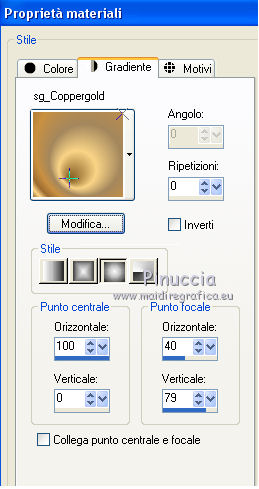 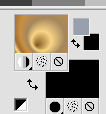
3. Apri Alfa_Glamorous.
Shift+D sulla tastiera per fare una copia.

Chiudi l'originale.
La copia, che sarÓ la base del tuo lavoro, non Ŕ vuota, ma contiene una selezione salvata sul canale alfa.
Riempi  l'immagine trasparente con il gradiente l'immagine trasparente con il gradiente 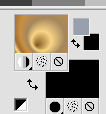 . .
4. Effetti>Plugins>Mura's Seamless - Tile Rotate.
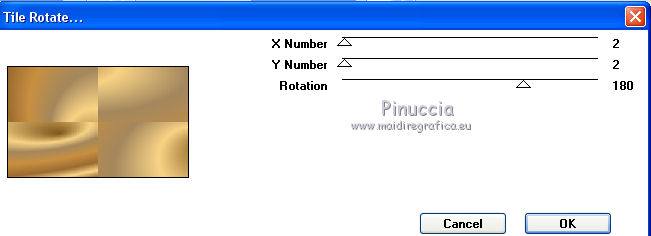
5. Effetti>Plugins>Simple - Diamonds.
6. Effetti>Plugins>AAA Frames - Texture Frame.
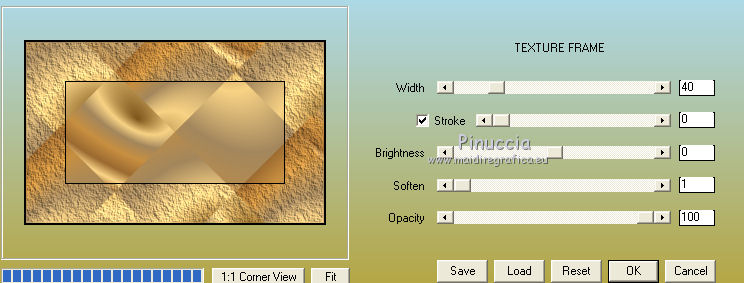
7. Effetti>Plugins>Filters Unlimited 2.0 - Filter Factory Gallery B - Circulator 2.
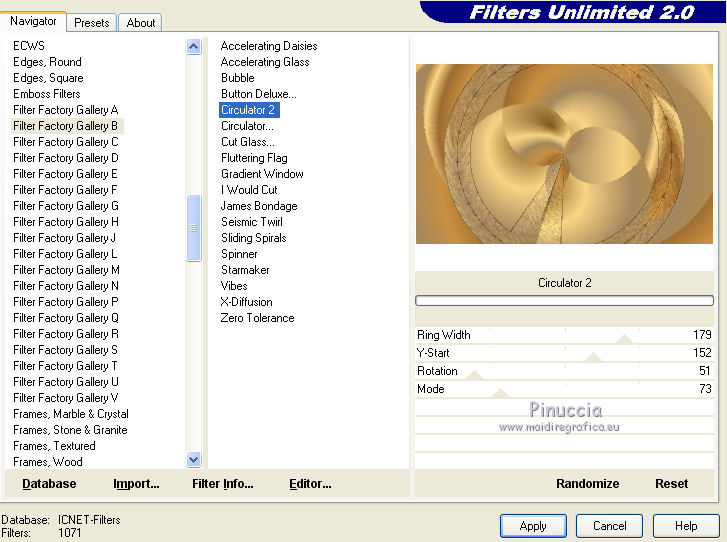
8. Effetti>Plugins>AP Lines - Lines SilverLining.
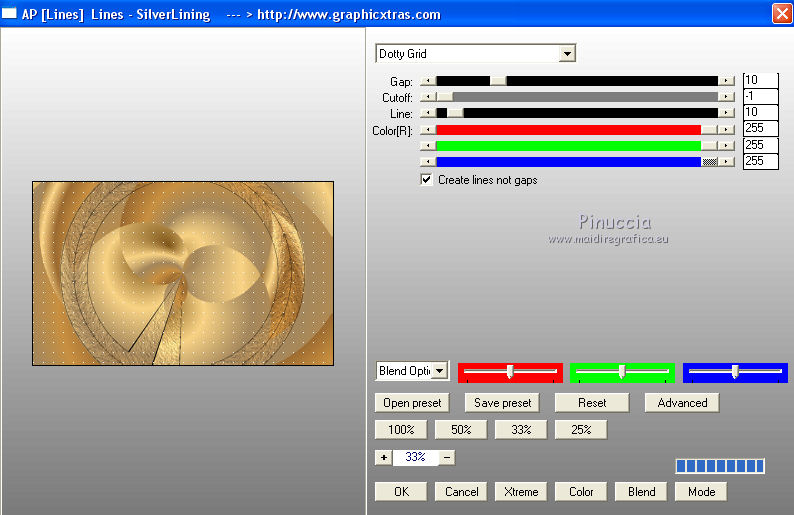
9. Immagine>Aggiungi bordatura, 3 pixels, simmetriche #000000.
Immagine>Aggiungi bordatura, 3 pixels, simmetriche, #e0a947.
Immagine>Aggiungi bordatura, 3 pixels, simmetriche, #000000.
10. Modifica>Copia
Minimizza l'immagine, che ti servirÓ per caricare la selezione salvata sul canale alfa.
11. Apri una nuova immagine trasparente 1200 x 750 pixels.
Riempi  l'immagine trasparente con il gradiente l'immagine trasparente con il gradiente 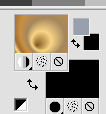
12. Effetti>Plugins>AAA Frames - Texture Frame.
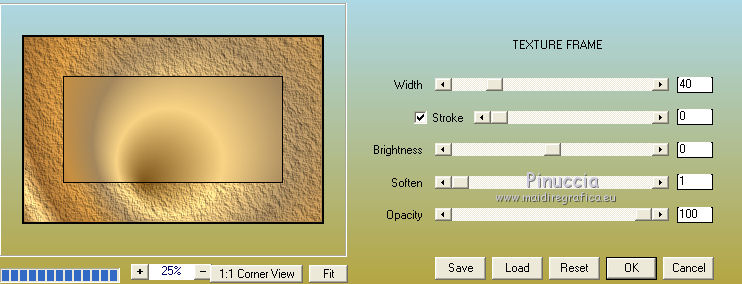
13. Selezione>Seleziona tutto.
Selezione>Modifica>Contrai - 55 pixels.
14. Modifica>Incolla nella selezione (l'immagine in memoria).
Selezione>Deseleziona.
15. Livelli>Nuovo livello raster.
Riempi  con il gradiente con il gradiente 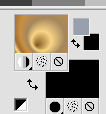 . .
16. Livelli>Nuovo livello maschera>Da immagine.
Apri il menu sotto la finestra di origine e vedrai la lista dei files aperti.
Seleziona la maschera Mask 1

Livelli>Unisci>Unisci gruppo.
17. Effetti>Plugins>VM Extravaganza - Vasarely.
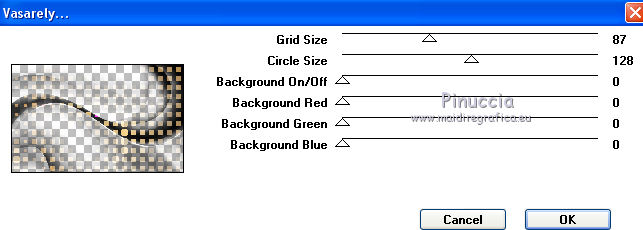
18. Cambia la modalitÓ di miscelatura di questo livello in Luce diffusa,
e abbassa l'opacitÓ al 50%.
19. Livelli>Duplica.
Cambia la modalitÓ di miscelatura di questo livello in Rafforza.

20. Livelli>Nuovo livello raster.
Selezione>Carica/Salva selezione>Carica selezione da canale alfa.
il file Alpha_Glamorous minimizzato rende subito disponibile la selezione Select 1.

21. Riempi  la selezione con il gradiente la selezione con il gradiente 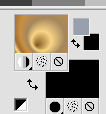 . .
22. Regola>Sfocatura>Sfocatura radiale.

23. Abbassa l'opacitÓ di questo livello al 50%.
24. Effetti>Plugins>Filters Unlimited 2.0 - &<Bkg Designer sf10II> - Line Side Line.
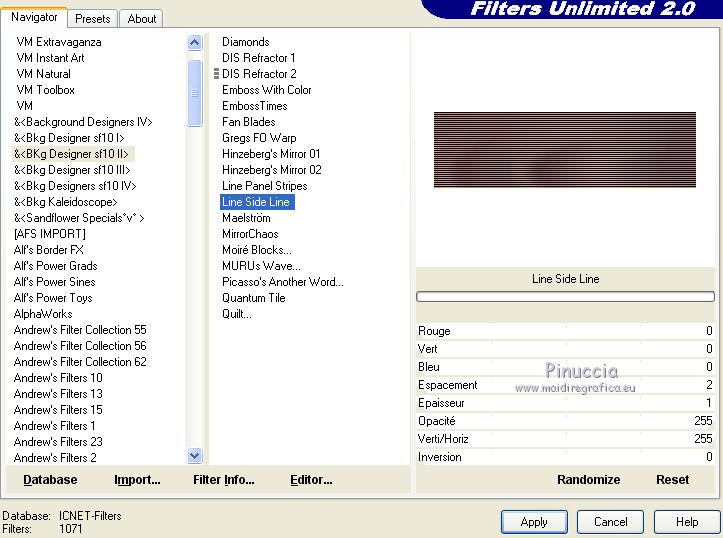
25. Selezione>Modifica>Seleziona bordature selezione.

26. Livelli>Nuovo livello raster.
Riempi  la selezione con il colore nero. la selezione con il colore nero.
Selezione>Deseleziona.
27. Livelli>Unisci>Unisci gi¨.
28. Livelli>Duplica.
Immagine>Ruota per gradi - 30 gradi a destra

29. Livelli>Duplica.
Immagine>Ruota per gradi - 30 gradi a destra

30. Livelli>Duplica.
Immagine>Ruota per gradi - 50 gradi a destra

Posiziona  quest'ultimo livello come nell'esempio. quest'ultimo livello come nell'esempio.
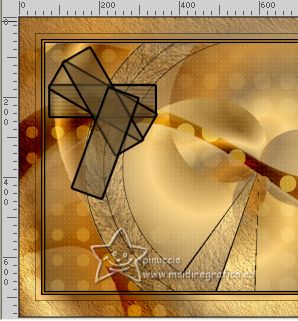
31. Livelli>Unisci>Unisci gi¨ - 3 volte, per avere le figure su un unico livello.
32. Effetti>Effetti di immagine>Scostamento.
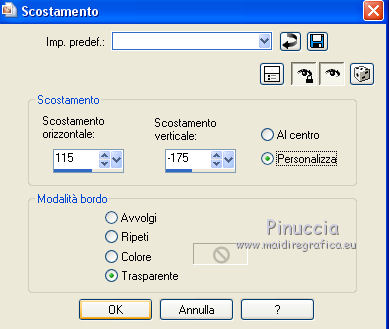
33. Effetti>Effetti 3D>Sfalsa ombra, a scelta.
34. Apri Glass Decor 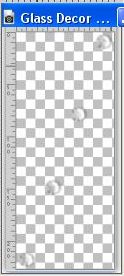
Modifica>Copia.
Torna al tuo lavoro e vai a Modifica>Incolla come nuovo livello.
Posiziona  il tube come nell'esempio. il tube come nell'esempio.
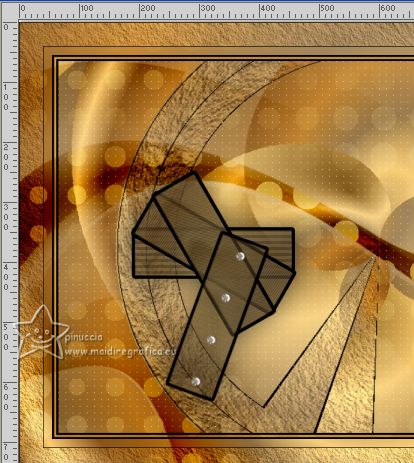
35. Effetti>Effetti 3D>Sfalsa ombra, a scelta.
36. Attiva il livello inferiore, Raster 1.
Attiva lo strumento Selezione  , cerchio , cerchio

Traccia un piccolo cerchio
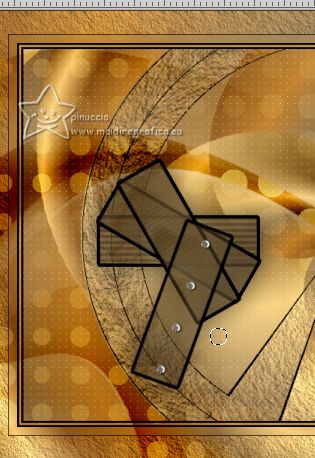
Selezione>Innalza selezione a livello.
37. Effetti>Plugins>Alien Skin Eye Candy 5 Impact - Glass
seleziona il preset Magnifique_Glamorous e ok.
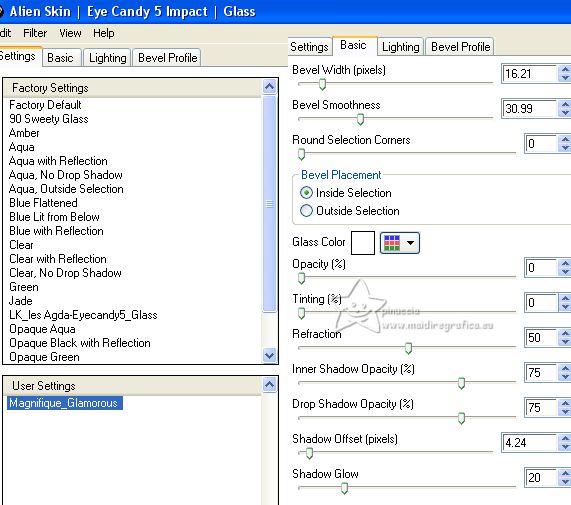
38. Selezione>Deseleziona.
Livelli>Disponi>Porta in alto.
Livelli>Duplica - 2 volte
Posiziona  le sfere tra le sfere trasparenti. le sfere tra le sfere trasparenti.
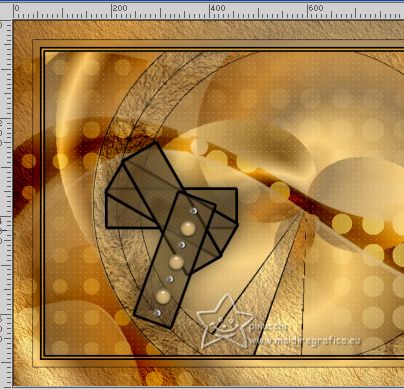
39. Attiva il livello superiore.
Di nuovo Livelli>Duplica
e sposta  questa sfera al centro dell'immagine. questa sfera al centro dell'immagine.
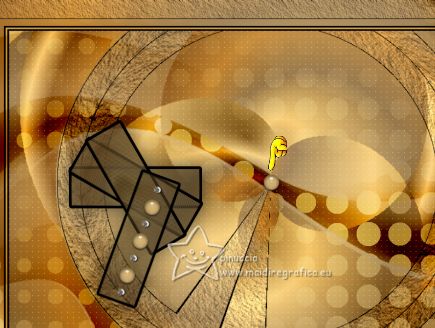
40. Apri il tube Roundglass 
Modifica>Copia
Torna al tuo lavoro e vai a Modifica>Incolla come nuovo livello.
Livelli>Disponi>Sposta gi¨.
Posiziona  correttamente il tube sotto la sfera correttamente il tube sotto la sfera

41. Apri il tube della donna 3996-luzcristina 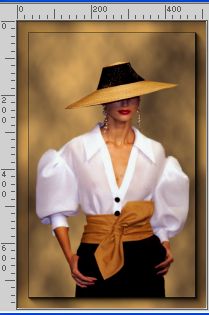
Modifica>Copia.
Torna al tuo lavoro e vai a Modifica>Incolla come nuovo livello.
Sposta  il tube a destra. il tube a destra.
42. Effetti>Effetti 3D>Sfalsa ombra, a scelta.
43. Apri il tube lisanne-deco02 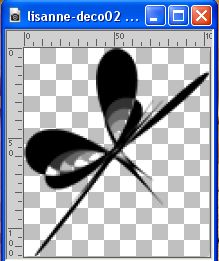
Modifica>Copia.
Torna al tuo lavoro e vai a Modifica>Incolla come nuovo livello.
Spostalo  a tuo piacimento, o vedi il mio esempio. a tuo piacimento, o vedi il mio esempio.
44. Apri il testo Sign1 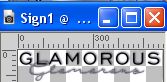
Modifica>Copia.
Torna al tuo lavoro e vai a Modifica>Incolla come nuovo livello.
Spostalo  dove preferisci o vedi il mio esempio. dove preferisci o vedi il mio esempio.
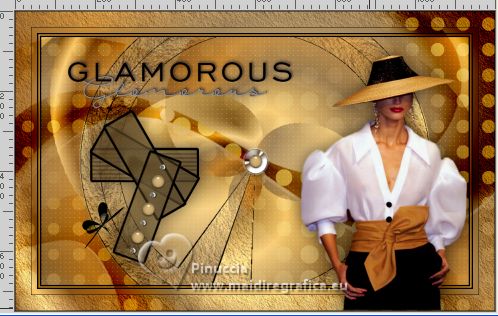
45. Effetti>Effetti 3D>Sfalsa ombra, a scelta.
46. Inverti i colori della paletta (colore nero in primo piano)
Attiva lo strumento Penna  , linea di stile Pieno, larghezza 3 pixels , linea di stile Pieno, larghezza 3 pixels

Traccia una linea verticale tra le ultime due lettere del testo
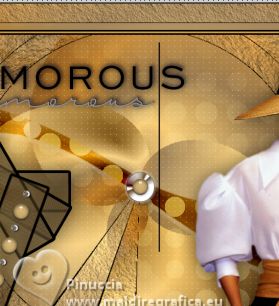
Livelli>Converti in livello raster.
46. Traccia poi due linee orizzontali come nell'esempio.
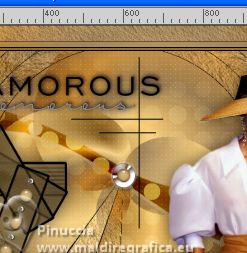
Livelli>Converti in livello raster.
Se hai bisogno di posizionare meglio le linee,
dopo aver attivato lo strumento Spostamento 
usa le frecce della tastiera.
47. Firma il tuo lavoro su un nuovo livello.
48. Livelli>Unisci>Unisci tutto.
49. Regola>Messa a fuoco>Maschera di contrasto.

50. Salva in formato jpg.
Per i tubes di questi esempi grazie

Wieskie


Puoi scrivermi per qualsiasi problema o dubbio, o se trovi un link che non funziona,
o soltanto per dirmi che questo tutorial ti Ŕ piaciuto.
7 Ottobre 2018
|




 traduzione in francese/traduction en français
traduzione in francese/traduction en français  traduzione in inglese/english translation
traduzione in inglese/english translation  le vostre versioni
le vostre versioni 


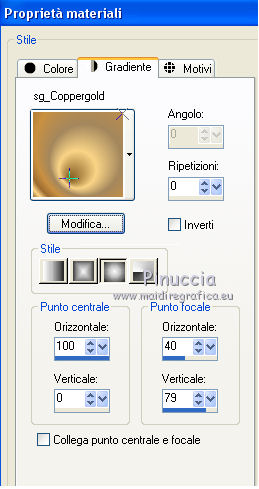
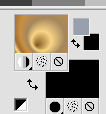

 l'immagine trasparente con il gradiente
l'immagine trasparente con il gradiente 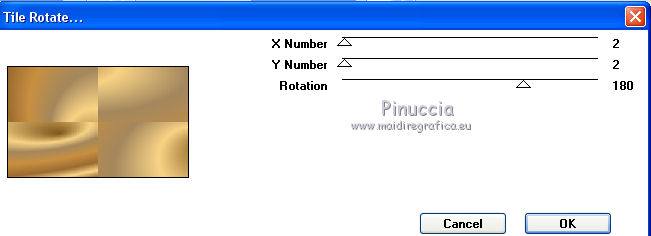
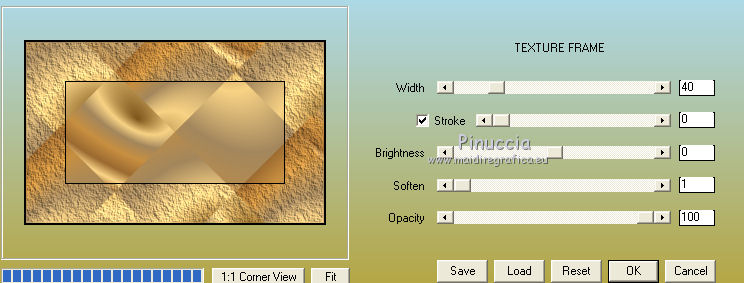
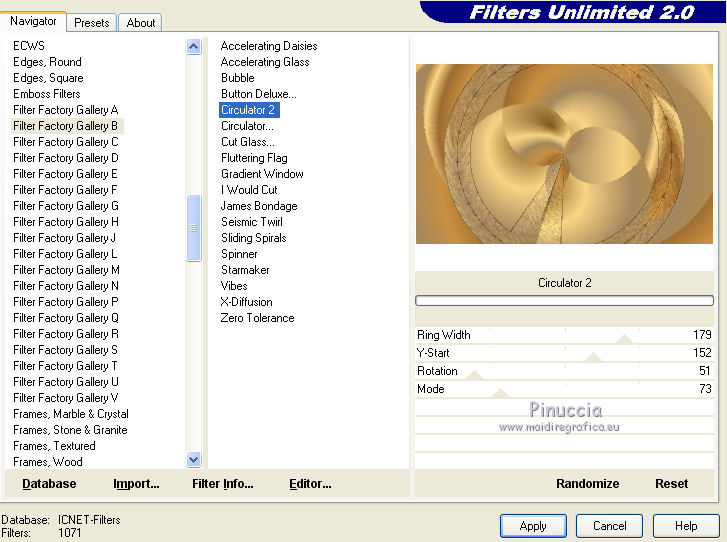
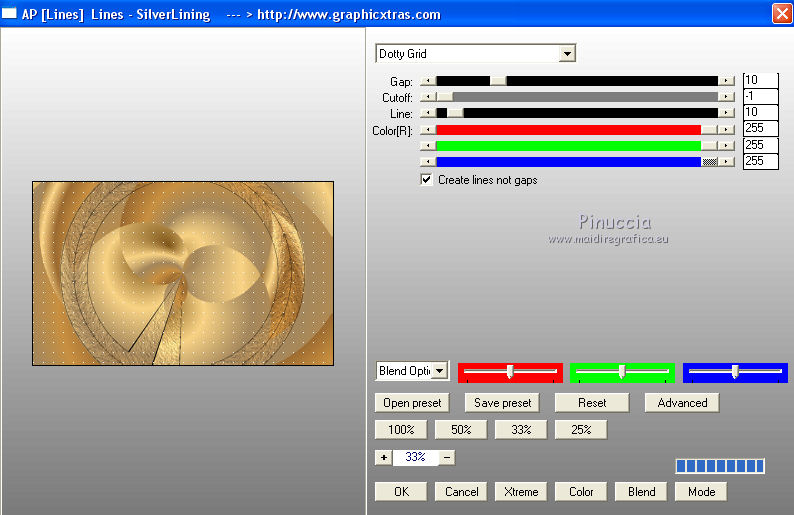
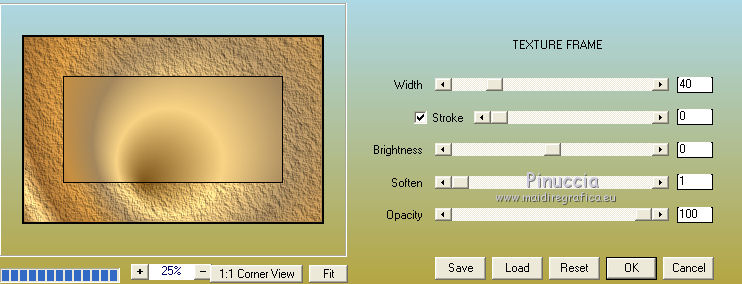

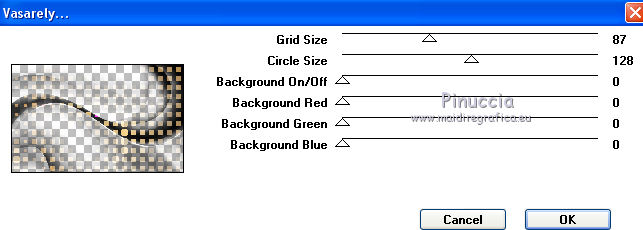



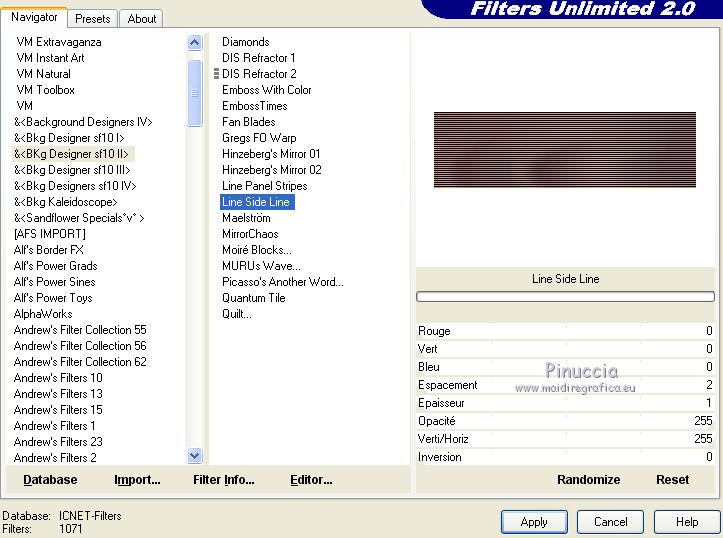



 quest'ultimo livello come nell'esempio.
quest'ultimo livello come nell'esempio.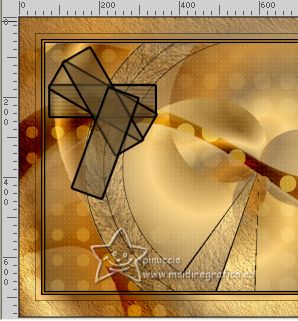
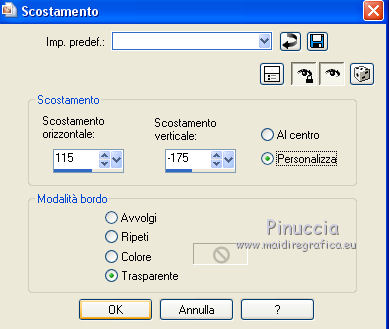
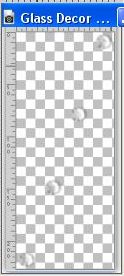
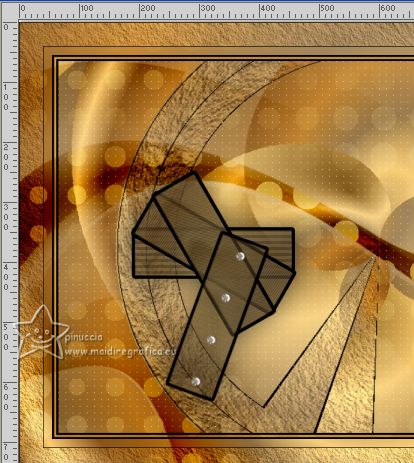
 , cerchio
, cerchio
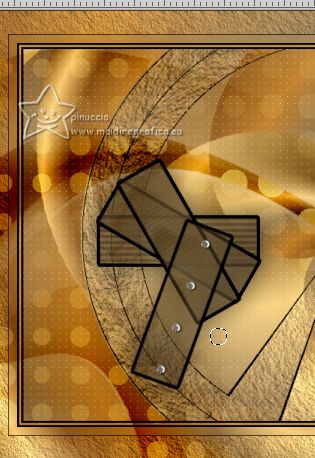
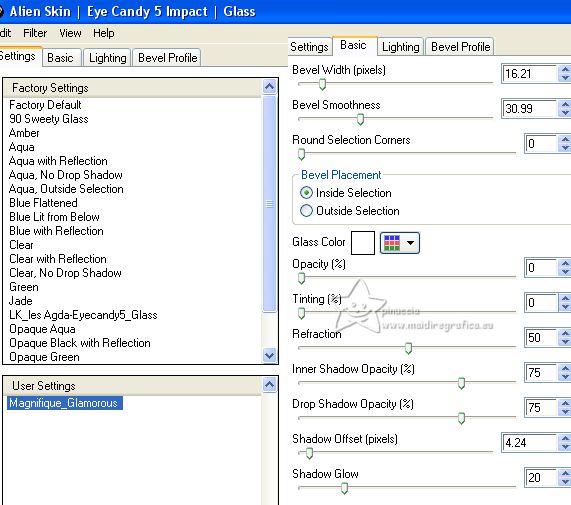
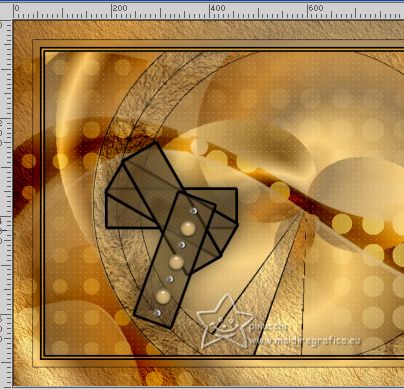
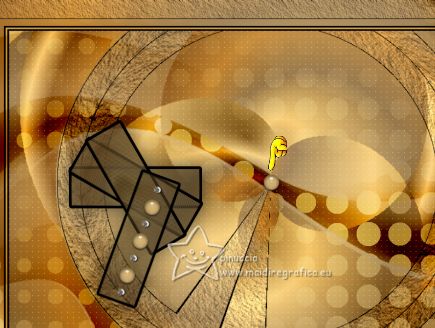


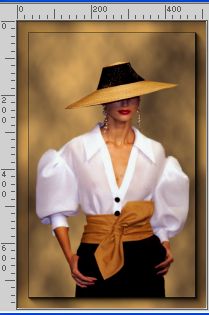
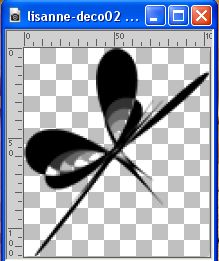
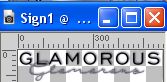
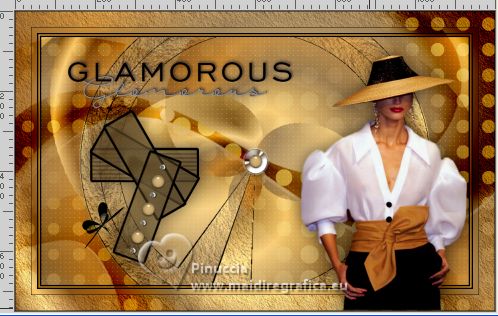
 , linea di stile Pieno, larghezza 3 pixels
, linea di stile Pieno, larghezza 3 pixels